
Comment marquer un e-mail comme urgent dans Gmail ?
Gmail prétend être un service de messagerie gratuit pour ses besoins généraux de messagerie, intuitif, efficace et utile. Avec 15 Go de stockage gratuit, un accès mobile et une application pour son efficacité, on peut également utiliser des clients de messagerie dans des versions gratuites ou payantes.
En janvier 2021, plus de 1,8 milliard de personnes utilisaient Gmail. Et 69 % des e-mails sont dirigés vers le spam uniquement en raison de leur objet. Il est donc essentiel d’être plus conscient de la façon de bien rédiger votre ligne d’objet puisque votre ligne d’objet est la première étape pour marquer un e-mail comme urgent dans Gmail.
Sinon, non seulement vous perdez votre coup sur votre e-mail dans son urgence, mais il pourrait être envoyé au spam, et donc il ne voit jamais la lumière du jour.
Puis-je marquer un e-mail sortant comme urgent dans Gmail ?
Après avoir envoyé le courrier, vous pouvez cliquer sur le bouton étoile et le récepteur pour le marquer comme important. Mais il faudrait un descripteur pour souligner son importance pour son urgence.
Comment marquer un e-mail comme urgent dans Gmail ?
Les e-mails sont soit entrants soit sortants. Bien qu’il n’y ait pas de fonctionnalité de bouton « Urgent » fourni par Gmail, il existe encore des moyens de montrer que certains e-mails doivent être vus avant les autres.
Et ces quatre méthodes vous aideront si vous voulez savoir comment marquer un e-mail comme urgent dans Gmail.
- Ajouter un descriptif sur votre ligne d’objet
- Créer des étiquettes
- Créez des filtres pour automatiser les e-mails urgents de personnes spécifiées
- Configurer une boîte de réception prioritaire
UN) Ajouter un descriptif sur votre ligne d’objet
1. Ouvrez Gmail, cliquez sur Composer et ajoutez le destinataire auquel vous souhaitez envoyer votre e-mail.
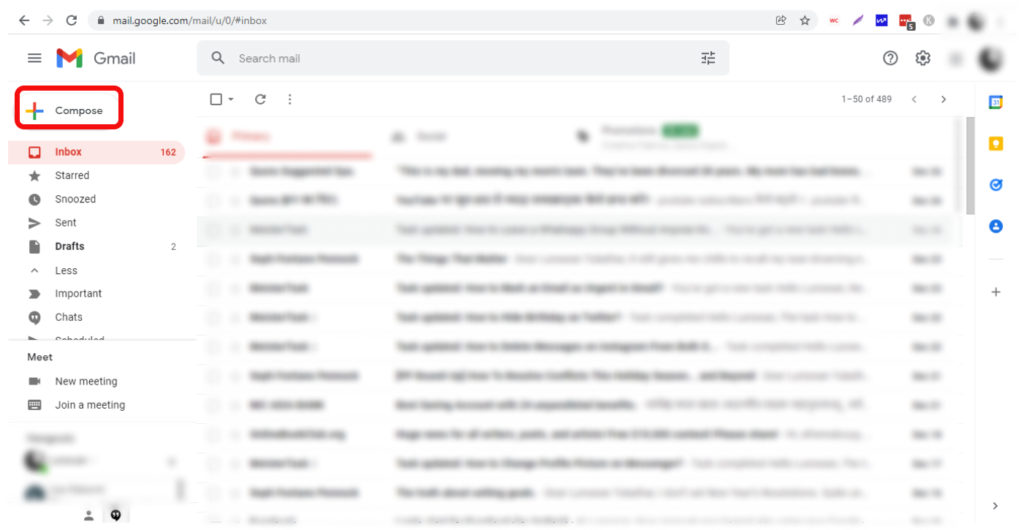
2. Ajoutez un descripteur dans votre ligne d’objet, tel que [URGENT] [APPROVAL NEEDED] [REPLY BY JAN 4] [HIGH PRIORITY]
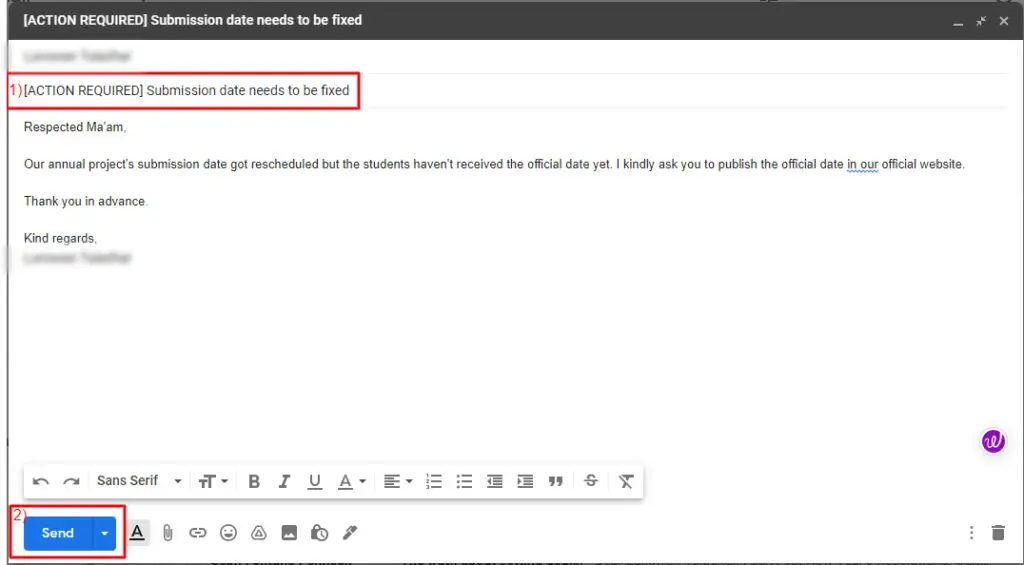
3. Composez votre message et cliquez sur Envoyer.

4. Retrouvez votre e-mail envoyé sur Expédié et cliquez sur l’étoile pour la rendre importante.

B) Créer des étiquettes
1. Ouvrez Gmail sur votre bureau et cliquez sur Créer une nouvelle étiquette.
Remarque : Vous ne pouvez pas créer de libellés dans l’application Gmail
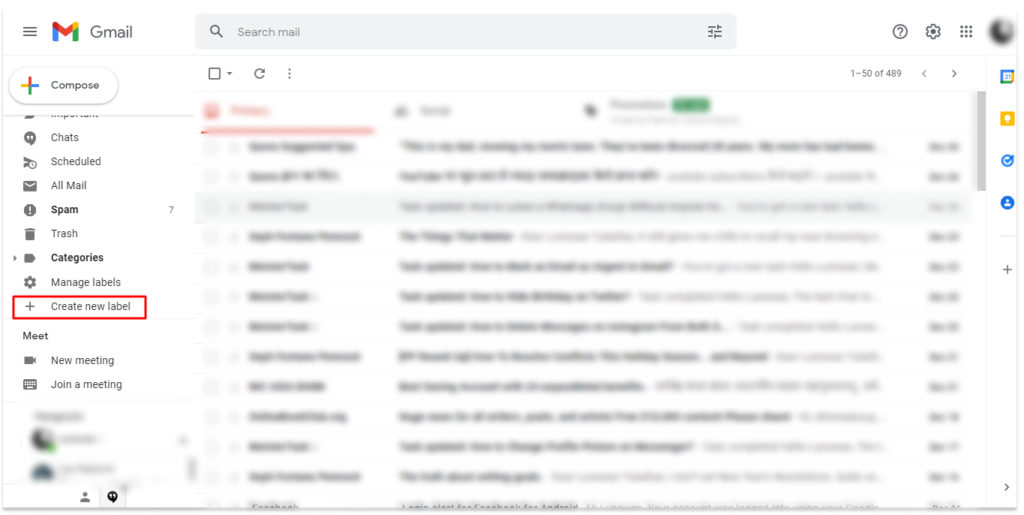
2. Entrez le nom de l’étiquette et cliquez sur Créer.

La raison pour laquelle vous avez besoin de ces dossiers étiquetés est pour l’étape suivante.
C) Créez des filtres pour automatiser les e-mails urgents de personnes spécifiées
Si vous avez des personnes à qui vous envoyez ou recevez fréquemment des e-mails, cette option peut vous aider à pré-classer ces e-mails comme urgents, et ainsi vous faire gagner du temps pour trier leurs e-mails individuellement.
1. Ouvrez Gmail et cliquez sur l’onglet filtre.

2. Remplissez vos critères de recherche et sélectionnez Créer un filtre.
Vous pouvez choisir d’envoyer l’e-mail qui répond à vos critères de recherche au label de votre choix.

3. Appliquez les critères selon votre choix puis choisissez Créer un filtre.
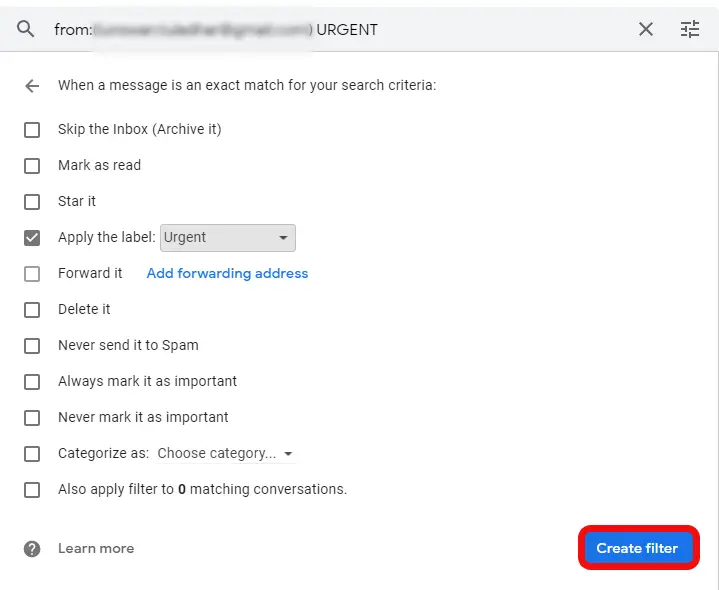
RÉ) Configurer une boîte de réception prioritaire
Cela peut vous aider à organiser, trier et hiérarchiser votre boîte de réception, et si vous choisissez d’afficher votre boîte de réception prioritaire par défaut, Gmail filtrera les e-mails importants et les filtres que vous avez définis, et vous les montrera en premier.
N’oubliez pas de frapper Sauvegarder les modifications une fois que vous avez terminé.
Gmail prend-il en charge l’emoji point d’exclamation rouge ?
Il y a eu des questions sur l’opportunité d’utiliser un point d’exclamation rouge au début de la ligne d’objet pour souligner l’urgence de l’e-mail. Vous devrez utiliser un emoji de point d’exclamation rouge pour cela, qui n’est pas pris en charge par Gmail.
Vous ne pouvez pas trouver un emoji de point d’exclamation rouge dans Gboard-Google Keyboard pour commencer non plus.
Donc la réponse est non. Gmail ne prend pas en charge l’emoji de point d’exclamation rouge même si vous avez utilisé d’autres applications de clavier qui avaient l’emoji. L’emoji point d’exclamation rouge n’est donc pas utile pour rendre un e-mail urgent dans Gmail.
Dernières pensées
Pour ne pas perdre vos e-mails urgents, vous devez choisir d’automatiser vos e-mails dans des étiquettes urgentes dans votre boîte de réception ou d’envoyer les e-mails avec des descripteurs de leur urgence dans vos lignes d’objet.
Nous espérons que vous savez maintenant comment marquer un e-mail comme urgent dans Gmail.
Si vous avez des questions, faites-le nous savoir dans les commentaires.
A lire aussi :
Comment envoyer un fichier Zip dans Gmail en 2021 ?
Abonnez-vous à notre newsletter pour les dernières nouvelles techniques, des trucs et astuces et des revues techniques.
